تحرير ملفات PDF مؤمَّنة بكلمة مرور
عند تحرير ملف PDF مؤمَّن بكلمة مرور، يجب عليك إدخال كلمة المرور.
 هام
هام
- يمكن فقط تحرير ملفات PDF التي تم تعيين كلمات المرور الخاصة بها في IJ Scan Utility. ولا يمكنك تحرير ملفات PDF التي تم تحريرها في تطبيقات أخرى أو تلك التي تم تعيين كلمات المرور الخاصة بها في تطبيقات أخرى.
- مع العلم أن كلمات المرور حساسة لحالة الأحرف.
- يمكنك إنشاء أو تحرير حتى 100 صفحة لملف PDF في وقت واحد.
-
انقر فوق محرر PDF (PDF Editor).
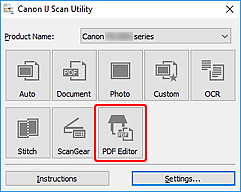
يتم فتح IJ PDF Editor.
-
حدد فتح... (Open...) في القائمة ملف (File).
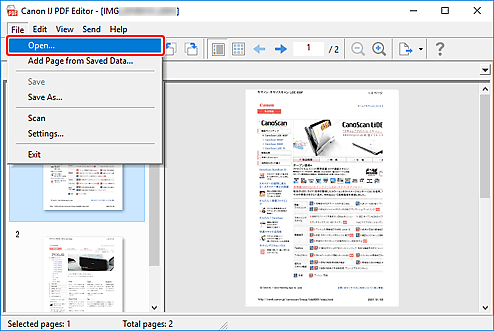
-
حدد ملف PDF المؤمَّن بكلمة مرور.
يظهر مربع الحوار كلمة المرور (Password).
-
قم بإدخال كلمة مرور الأذونات (Permissions Password)، ثم انقر فوق موافق (OK).
إذا تم تعيين كلمة مرور فتح المستند (Document Open Password)، فقم بإدخال كلمة مرور فتح المستند (Document Open Password).
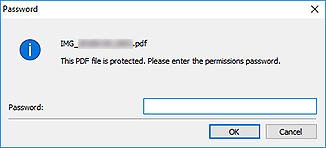
يفتح ملف PDF؛ قم بالتحرير حسب الحاجة.
 ملاحظة
ملاحظة- إذا تم تعيين كل من كلمة مرور فتح المستند (Document Open Password) وكلمة مرور الأذونات (Permissions Password)، فقم بإدخال كلمة مرور الأذونات (Permissions Password) فقط لفتح الملف.
- يختلف مربع الحوار المعروض باختلاف نوع كلمة المرور التي تم تعيينها.
- إذا تم تحديد ملفات متعددة، فتحقق من اسم الملف المعروض في مربع الحوار، ثم أدخل كلمة المرور المناظرة.
 هام
هام
-
عندما يتم تحرير ملف PDF مؤمَّن بكلمة مرور، سيتم حذف كلمات المرور. قم بإعادة تعيين كلمات المرور في مربع الحوار إعدادات حماية كلمة المرور (Password Security Settings).

